Kundenspezifisches materialprofil entfernen – QuickLabel Vivo! Touch Benutzerhandbuch
Seite 105
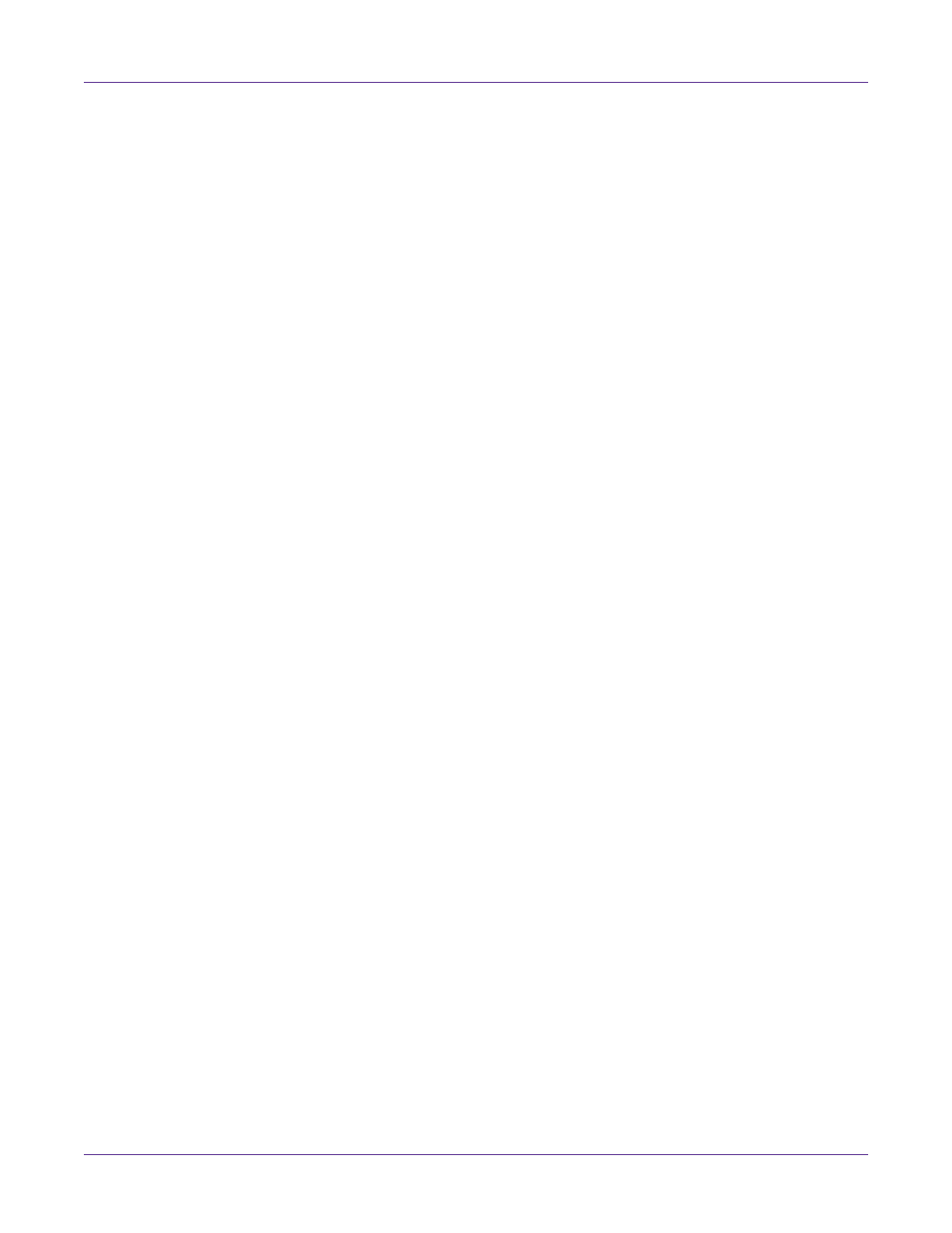
Druckereinstellungen
Vivo! Touch Bedienungsanleitung
93
6
Wählen Sie das zu installierende Materialprofil aus. Wählen Sie dann
Ausführen
.
Nach Abschluss der Installation erscheint eine Bestätigungsnachricht und die
Versionsangabe des Materialprofils wird aktualisiert.
7
Entfernen Sie das USB-Speichermedium aus dem USB-Port des Vivo! Touch.
Kundenspezifisches Materialprofil entfernen
Falls ein kundenspezifisches Materialprofil installiert ist, können Sie dieses bei Bedarf
entfernen; verwenden Sie hierzu die Registerkarte
Firmware
.
1
Tippen Sie auf
Wartung > Firmware
auf dem Touchscreen.
Falls ein kundenspezifisches Materialprofil installiert wird, erscheint dessen
Versionsnummer. Kundenspezifische Materialprofile ohne Versionsnummer
werden als nicht versioniert angezeigt.
2
Wählen
Sie Kundenspezifisches Profil entfernen
. Hierauf erscheint eine
Bestätigungsmeldung. Wählen Sie
Ja
, um das kundenspezifische Materialprofil zu
entfernen.